Hallo,
ich habe eine PDF-Datei bekommen von einem Text, den ich OCRen möchte. Leider ist er so gescannt, dass die Rückseite duchscheint: Bsp.:
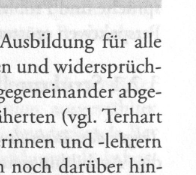
Mit GIMP etwa kann man unter Farben das gut bereinigen mit der Funktion "Farben/Schwellenwert".
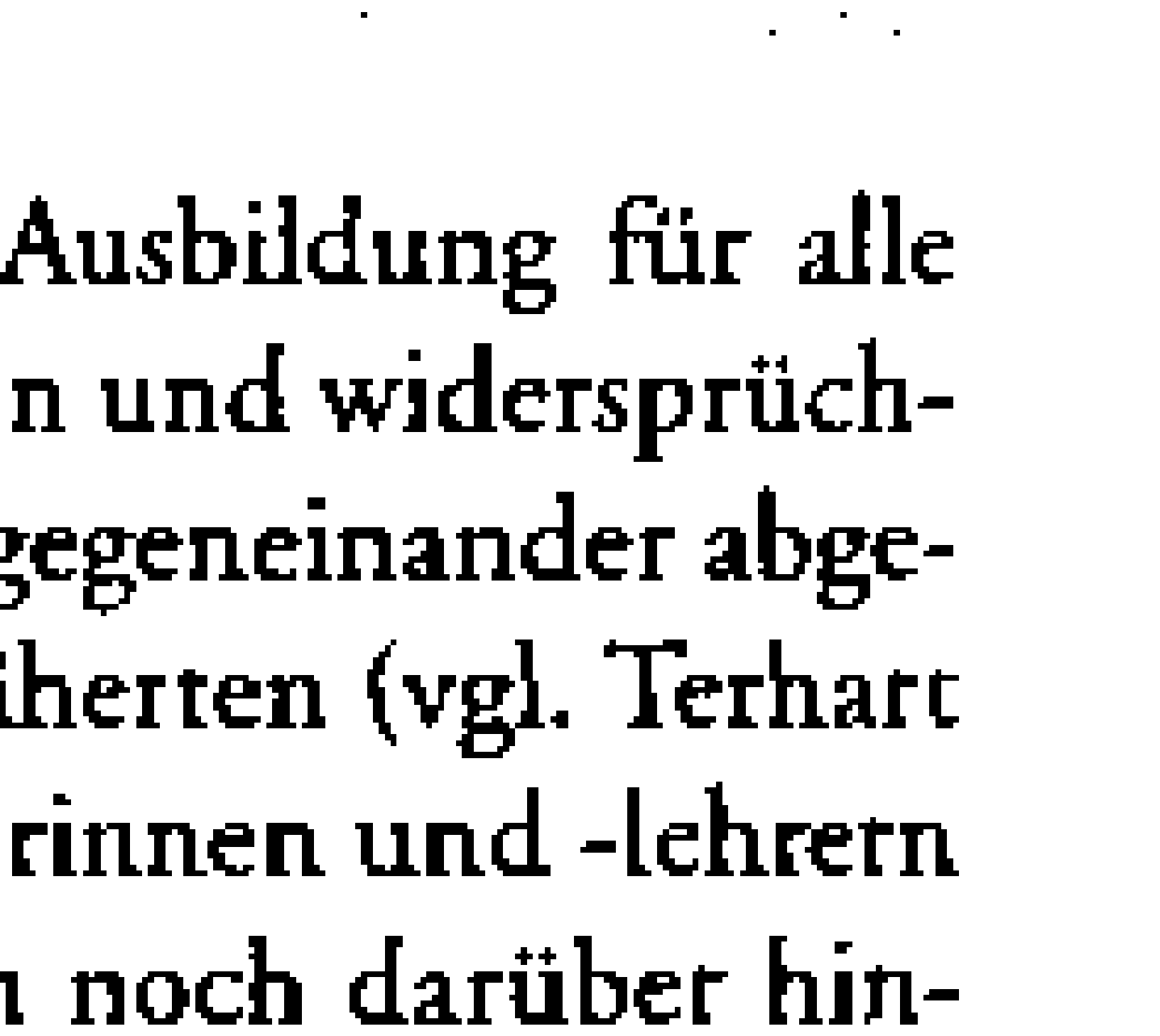
Leider geht das nur für jede Seite einzeln, die entweder als einzelne Bilder oder Ebenen eingelesen werden. Und man muss das dann wieder zurück konvertieren o.ä.
Kennt jemand ein gutes Programm mit dem man solche Aufgaben auch direkt in einer PDF Datei erledigek kann - für alle Seiten einer Datei gemeinsam?
Dank im Voraus
ich habe eine PDF-Datei bekommen von einem Text, den ich OCRen möchte. Leider ist er so gescannt, dass die Rückseite duchscheint: Bsp.:
Mit GIMP etwa kann man unter Farben das gut bereinigen mit der Funktion "Farben/Schwellenwert".
Leider geht das nur für jede Seite einzeln, die entweder als einzelne Bilder oder Ebenen eingelesen werden. Und man muss das dann wieder zurück konvertieren o.ä.
Kennt jemand ein gutes Programm mit dem man solche Aufgaben auch direkt in einer PDF Datei erledigek kann - für alle Seiten einer Datei gemeinsam?
Dank im Voraus
